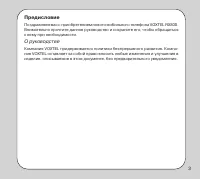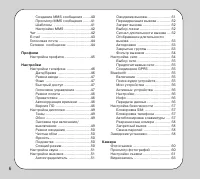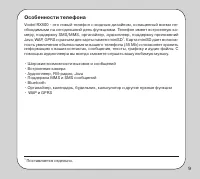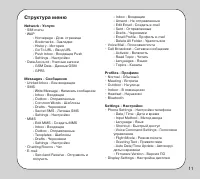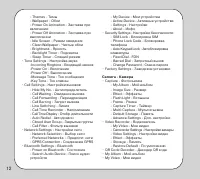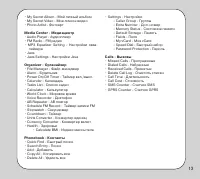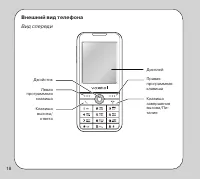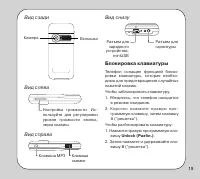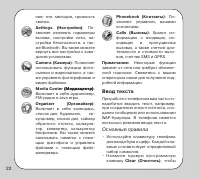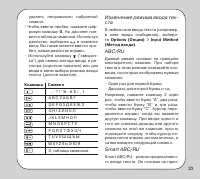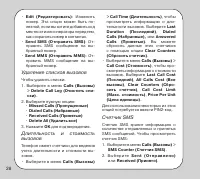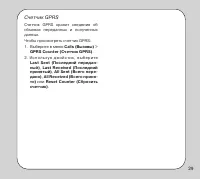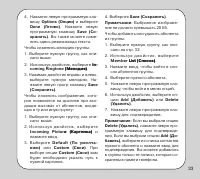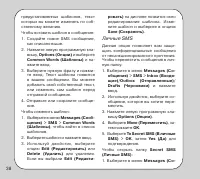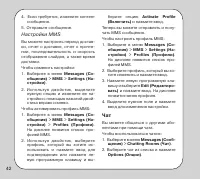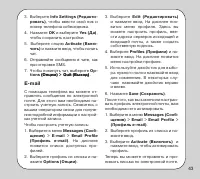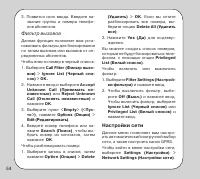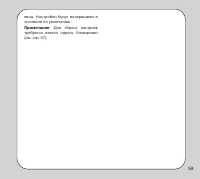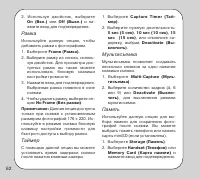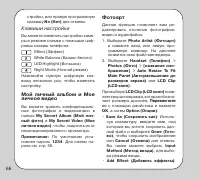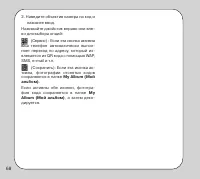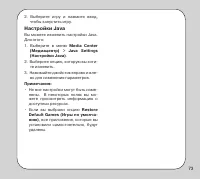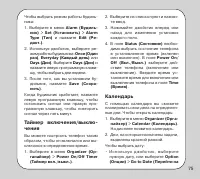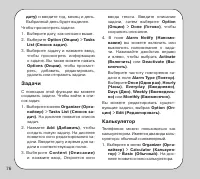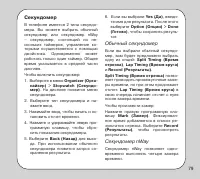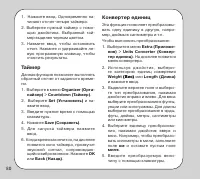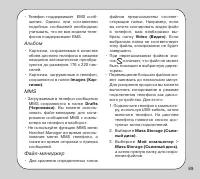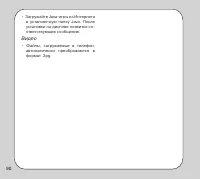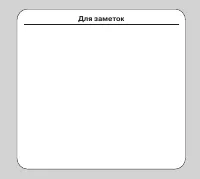Страница 3 - Предисловие; О руководстве
Предисловие Поздравляем вас с приобретением нового мобильного телефона VOXTEL RX800. Внимательно прочтите данное руководство и сохраните его, чтобы обращаться к нему при необходимости. О руководстве Компания VOXTEL придерживается политики беспрерывного развития. Компа-ния VOXTEL оставляет за собой п...
Страница 5 - Содержание
О телефоне Комплектация ..................................8 Особенности телефона ....................9 Технические характеристики ...........10Структура меню .............................11 Начало работы Установка SIM-карты, карты памяти miniSD и аккумулятора ...................1 Зарядка аккумулятор...
Страница 8 - О телефоне; Комплектация
8 О телефоне Комплектация Телефон поставляется в следующей комплектации (если какого-либо компо-нента не хватает или он поврежден, немедленно свяжитесь с вашим дилером): Телефон Аккумулятор Гарнитура наушник- микрофон Руководство по эксплуатации, гарантийный талон, техпаспорт Зарядное устройство Зар...
Страница 9 - Особенности телефона
9 Особенности телефона Voxtel RX800 - это новый телефон с модным дизайном, оснащенный всеми не-обходимыми на сегодняшний день функциями. Телефон имеет встроенную ка-меру, поддержку SMS/MMS, органайзер, аудиоплеер, поддержку приложений Java, WAP, GPRS и разъем для карты памяти miniSD 1 . Карта miniSD...
Страница 10 - Технические характеристики; Примечание
10 Технические характеристики Стандарт GSM900/1800/1900, GPRS Class 12Габариты 101 x x 16 ммВес 80 гАккумулятор Li-Ion 70 мАчРежим ожидания 200 ~ 00 часовРежим разговора 2, ~ часовДисплей TFT-матрица 176 x 220, 2’’, 262 тыс. цветовТелефонная книга 1000 номеров + память SIM-картыСообщения SMS, EMS, M...
Страница 11 - Структура меню
11 Структура меню Network - Услуги • SIM menu • WAP - Homepage - Дом. страница- Bookmarks - Закладки- History - История- Go To URL - Ввод URL- Push Inbox - Входящие Push- Settings - Настройки • Data Account - Учетные записи - GSM Data - Данные GSM- GPRS Messages - Сообщения • Unified Inbox - Все вхо...
Страница 14 - Начало работы; ты памяти miniSD и аккуму-
1 16 Начало работы Установка SIM-карты, кар- ты памяти miniSD и аккуму- лятора При подключении к мобильной связи вы получаете специальную SIM-карту, содержащую регистрационные дан-ные (PIN, дополнительные сервисы и т.д.). Оберегайте SIM-карту от загряз-нений и статического электричества. Убедитесь, ...
Страница 15 - Зарядка аккумулятора; Индикация уровня зарядки ак-
1 16 6. Установите карту miniSD так, чтобы ее контакты были обращены в сто-рону телефона. 7. Сдвиньте фиксатор карты miniSD, как показано на рисунке. 8. Установите аккумулятор, соблюдая указанную полярность. 9. Закройте крышку аккумуляторного отсека, как показано на рисунке, сдвигая ее до плотной фи...
Страница 16 - Клавиша вызова/ответа; Включение и выключение; Клавиши телефона
1 16 Клавиша завершения вызо-ва/Питание • Удерживайте, чтобы включить или выключить телефон. • Нажмите, чтобы завершить вызов. • Нажмите, чтобы вернуться в режим ожидания. Клавиша вызова/ответа • Нажмите, чтобы выполнить или принять вызов. • Удерживайте, чтобы войти в список набранных номеров. Левая...
Страница 17 - Джойстик; Ввод; Вверх; Вправо; Влево
1 17 Джойстик Для навигации используйте пятипо-зиционный джойстик. Ввод • Нажмите для подтверждения выбо- ра. Вверх • Нажмите для перемещения вверх.• Нажмите в режиме ожидания для доступа в папку всех входящих со-общений. Вниз • Нажмите для перемещения вниз.• Нажмите в режиме ожидания, чтобы войти в...
Страница 19 - Блокировка клавиатуры
19 Вид сзади Вид слева Вид справа Камера Вид снизу Блокировка клавиатуры Телефон оснащен функцией блоки-ровки клавиатуры, которая необхо-дима для предотвращения случайных нажатий клавиш. Чтобы заблокировать клавиатуру:1. Убедитесь, что телефон находится в режиме ожидания. 2. К о р о т к о н а ж м и ...
Страница 20 - Дисплейные символы
20 Дисплейные символы В режиме ожидания в верхней час-ти дисплея телефона отображаются различные символы. В центре дисплея отображается вре-мя и дата. В левом нижнем углу ото-бражается иконка главного меню, в правом нижнем углу - иконка телефон-ной книги. Нажмите левую программ-ную клавишу, чтобы во...
Страница 21 - Использование меню; OK; Список; Messages
21 Включен режим “вибро, затем звонок“. Использование меню В режиме ожидания нажмите левую программную клавишу, чтобы войти в главное меню. Используйте следую-щие инструкции для навигации по меню:• Используйте джойстик для переме- щения по различным пунктам меню. • Нажимайте левую программную клавиш...
Страница 22 - Organizer; Ввод текста; Основные правила
22 ния: тип, мелодия, громкость звонка. Settings (Настройки) : По- зволяет изменять параметры вызова, настройки сети, на-стройки безопасности, а так-же Bluetooth. Вы также можете вернуть все настройки к заво-дским установкам. Camera (Камера) : Позволяет использовать функции фото-съемки и видеозаписи...
Страница 23 - Клавиша Символ; Изменение режима ввода тек-
2 удалить неправильно набранный символ. • Чтобы ввести пробел, нажмите циф- ровую клавишу 0 . На дисплее поя- вится таблица символов. Используя джойстик, выберите и нажмите ввод. Вы также можете ввести про-бел, нажав джойстик вправо. • Используйте клавишу (“звездоч- ка“) для смены метода ввода и ре-...
Страница 24 - Подключение к компьютеру; Mass Storage; Handset Manager
2 ципе сравнения нажатий клавиш со словами из внутренней словарной базы. После каждого нажатия клави-ши вам предлагается список возмож-ных слов. Нажимайте джойстик вверх и вниз для выбора нужной комбина-ции. Нажмите джойстик вправо, чтобы продолжить ввод текста. Например, чтобы набрать слово “Hello”...
Страница 25 - Вызовы; Функции вызова; Выполнение вызова; Options
2 Вызовы Функции вызова Выполнение вызова Чтобы выполнить вызов:1. Введите номер телефона, исполь- зуя клавиатуру. Нажмите правую программную клавишу Clear (Очи- стить) , чтобы стереть неправиль- но набранную цифру или нажмите и удерживайте ее, чтобы стереть весь номер. Нажмите клавишу за-вершения в...
Страница 26 - Повтор вызова; Опции в режиме разговора; SMS
26 Нажмите левую программную клави-шу Save (Сохранить) . Активируйте профиль. Отклонение вызова Для отклонения входящего вызова нажмите клавишу завершения вызо-ва. Вызов будет переадресован на го-лосовую почту, если вы подписаны на данную услугу, или просто отключен. Переадресация вызова Чтобы переа...
Страница 27 - DTMF; Списки вызовов; Набор номера из списка про-; Опции списков вызовов; Option
27 • DTMF : Включить передачу тональных сигналов; • Mute (Выкл. микрофон) : Выклю- чить микрофон, чтобы собеседник не мог слышать вас. Списки вызовов В памяти телефона регистрируются телефонные номера входящих, исхо-дящих и пропущенных вызовов. Что-бы просмотреть списки вызовов, вы-берите в меню Cal...
Страница 28 - Счетчик SMS
28 0 • Edit (Редактировать) : Изменить номер. Эта опция может быть по-лезной, если вы хотите добавить код местности или оператора перед тем, как сохранить номер в контактах. • Send SMS (Отправить SMS) : От- править SMS сообщение на вы-бранный номер. • Send MMS (Отправить MMS) : От- править MMS сообщ...
Страница 29 - Счетчик GPRS; Last Received (Последний; Reset Counter (Сбросить
29 0 Счетчик GPRS Счетчик GPRS хранит сведения об объемах переданных и полученных данных.Чтобы просмотреть счетчик GPRS:1. Выберите в меню Calls (Вызовы) > GPRS Counter (Счетчик GPRS) . 2. И с п о л ь з у я д ж о й с т и к , в ы б е р и т е Last Sent (Последний передан-ный) , Last Received (После...
Страница 30 - Контакты; Поиск контакта; Быстрый поиск; Поиск записи; Search; Быстрый вызов
29 0 Контакты Поиск контакта Быстрый поиск Для быстрого поиска контакта: 1. Выберите в меню Phonebook (Кон- такты) > Quick Find (Быстрый по-иск) . Список ваших контактов ото- бразится на дисплее в алфавитном порядке. 2. Используя джойстик, выберите нужную запись. Вы можете ввести первые буквы име...
Страница 31 - Создание нового контакта; Копирование контактов; Done
29 1 Создание нового контакта Чтобы добавить новую запись:1. Выберите в меню Phonebook (Кон- такты) > Add (Добавить) . Или в режиме ожидания введите номер телефона, используя клавиатуру, а затем нажмите левую программ-ную клавишу Save (Сохранить) . 2. Выберите место хранения записи - SIM (SIM) ил...
Страница 32 - Группы
2 2. Выберите запись для копирования. . Нажмите левую программную кла- вишу Options (Опции) , а затем выберите Copy (Копировать) . . На дисплее появится запрос под- тверждения. Выберите Yes (Да) , чтобы скопировать запись. Вы также можете выбрать Options (Опции) > Move (Переместить) , чтобы перем...
Страница 34 - Дополнительные номера; Состояние памяти
Дополнительные номера Данная функция предназначена для хранения специальных номеров. Это может быть ваши собственные теле-фонные номера, номер сервисного центра и телефон экстренной помо-щи. Примечание : Данная функция долж- на поддерживаться сетью. Сервисные номера и номер экстренной помощи предост...
Страница 35 - Быстрый набор
Поля Данная опция определяет наличие информационных полей в записях кон-тактов.Выберите: Phonebook (Контакты) > Settings (Настройки) > Fields (Поля) . Выделите нужное поле и нажимайте ввод, чтобы включить или выклю-чить его отображение в контактах. Нажмите левую программную кла-вишу Save (Сохр...
Страница 36 - Защита; Phonebook
6 тем Edit (Редактировать) и выбе- рите номер из списка контактов и нажмите OK для подтверждения. . В режиме ожидания нажмите и удерживайте нужную цифровую клавишу для быстрого набора но-мера абонента. Защита Вы можете защитить паролем вашу телефонную книгу он несанкциони-рованного просмотра и испол...
Страница 37 - Сообщения; Все входящие; Создание SMS сообщения; Text Format (Формат; Шаблоны
7 Сообщения С помощью телефона вы можете обмениваться текстовыми сообще-ниями SMS или мультимедийными сообщениями MMS. Вы также смо-жете отправлять и получать письма по электронной почте и общаться с другими абонентами с помощью тек-стового чата. В этом разделе вы так-же найдете информацию о сетевых...
Страница 38 - Личные SMS
8 предустановленных шаблонов, текст которых вы можете изменять по соб-ственному желанию.Чтобы вставить шаблон в сообщение:1. Создайте новое SMS сообщение, как описано выше. 2. Нажмите левую программную кла- вишу, Options (Опции) и выберите Common Words (Шаблоны) и на- жмите ввод. . Выберите нужную ф...
Страница 39 - Secret SMS; Настройки SMS; Edit; общение о доставке); Reply
9 общения) > SMS > Secret SMS (Личные SMS) и нажмите ввод. 2. Введите пароль (по умолчанию 1234 ). На дисплее появится спи- сок личных SMS. Настройки SMS Данное меню поможет вам изменить настройки SMS сообщений. Вы мо-жете изменить номер центра сооб-щений, период для доставки, тип сообщений. К...
Страница 40 - Received; MMS; Создание MMS сообщения; Bcc
0 2. Нажмите OK и выберите SIM или Handset (Телефон) и нажмите OK для подтверждения. Вы можете выбрать тип сети, которая используется для передачи сообще-ний - GSM или GPRS. Чтобы выбрать сеть:1. Выберите в меню Messages (Со- общения) > SMS > Settings (На-стройки) > Pref Bearer (Пред-почт. ...
Страница 41 - Cc
1 или адреса электронной почты по-лучателей. 6. Выберите поле Subject (Тема) , и нажмите ввод. 7. Используя клавиатуру, введите на- звание темы сообщения. Чтобы создать слайд:1. Выберите Edit Content (Контент) и нажмите ввод. Введите текст сооб-щения. 2. Нажмите левую программную кла- вишу, чтобы во...
Страница 42 - Настройки MMS; Activate Profile; Чат
2 . Если требуется, измените контент сообщения. . Отправьте сообщение. Настройки MMS Вы можете настроить период достав-ки, отчет о доставке, отчет о прочте-нии, последовательность и скорость отображения слайдов, а также время доставки.Чтобы изменить настройки:1. Выберите в меню Messages (Со- общения...
Страница 44 - Голосовая почта; Сетевое сообщение
Голосовая почта Голосовая почта – это услуга сети, для использования которой требуется оформление абонентской подписки. Для получения дополнительной ин-формации свяжитесь со своим опе-ратором связи.Чтобы настроить голосовую почту:1. Выберите в меню Messages (Со- общения) > Voice Mail (Голосо-вая ...
Страница 45 - Профили; Настройка профиля; Tone
Профили Различные настройки телефона объ-единены в группы (профили). Каждый профиль создан для подстройки те-лефона под различные ситуации.Чтобы выбрать профиль:1. Выберите в меню Profiles (Профи- ли) . На дисплее появится список доступных профилей. 2. Выберите профиль и нажмите ввод для активации. ...
Страница 46 - Настройки; Настройки телефона; Hourly Chime
6 Настройки Настройки телефона Многие функции телефона вы можете настроить по вашему выбору.Чтобы войти в меню настроек теле-фона:• Выберите в меню Settings (На- стройки) > Phone Settings (На-стройки телефона) . Дата/Время Выберите в меню Settings (Настрой- ки) > Phone Settings (Настройки те-л...
Страница 48 - Режим полета; Firmware Version
8 В режиме ожидания нажмите и удер-живайте правую программную клави-шу для голосового управления. Чтобы записать метки для цифр:1. Выберите Digit Adaptation (Метки цифр) , затем Adapt (Добавить метку) и нажмите OK . 2. На дисплее появится сообщение “Назовите цифру после сигнала”, следуйте инструкция...
Страница 49 - Настройка дисплея; Темы; D e f a u l t ( П о; ключении; Power On Animation
9 информацию об установленном про-граммном обеспечении. Настройка дисплея С помощью этого меню вы можете изменить обои, заставку дисплея, по-менять тему, выбрать анимацию при включении и выключении телефона, настроить яркость и подсветку.Чтобы войти в меню настроек дис-плея:• Выберите в меню Setting...
Страница 50 - Режим ожидания; Idle Screen (Режим; Чистые обои; Clean Wallpaper (Чистые; Яркость; Sleep Timer (Спящий
0 2. Выберите тип опцию Default (По умолчанию) , чтобы выбрать пре- дустановленную заставку, или Custom (Свои) , чтобы использо- вать свои изображения или анима-цию. . Используя джойстик, выберите изображение, которое будет появ-ляться при включении телефона и нажмите ввод для подтверждения. Режим о...
Страница 51 - Настройка звука; Настройки вызовов; Антиопределитель; Set by; Ожидание вызова; Call Waiting; Deactivate
1 2. Используя джойстик, выберите нужное время и нажмите ввод или левую программную клавишу для подтверждения. Настройка звука С помощью этого меню вы можете настроить звуковое оповещение для различных событий (входящие вызо-вы, включение/выключение телефо-на, входящее сообщение и звук нажа-тия клав...
Страница 52 - Переадресация вызова; Call Forwarding; Запрет вызова; International Except Home; Выбор линии; Сигнал длительности вызова
2 2. Нажимайте клавишу вызова для пе- реключения между абонентами. Переадресация вызова Данная функция позволяет переадре-совать входящие вызовы на указан-ный вами номер.Выберите в меню Call Forwarding (Переадресация) . Вы можете настроить переадресацию всех голосовых вызовов, переадре-сацию если не...
Страница 54 - Фильтр вызовов; Настройки сети
. Появится окно ввода. Введите на- звание группы и номера телефо-нов абонентов. Фильтр вызовов Данная функция позволяет вам уста-навливать фильтры для блокирования по типам вызовов или вызовов от оп-ределенных абонентов.Чтобы внести номер в черный список:1. Выберите Call Filter (Фильтр вызо- вов) &g...
Страница 55 - Bluetooth; Включение
Выбор сети Данная функция позволяет вам выби-рать сеть в двух режимах.Выберите Network Selection (Выбор сети) . Если вы выбрали Automatic (Автоматически) , телефон само- стоятельно выберет сеть, с которой телефон устанавливает наилучшую связь. Если вы выбрали Manual (Вручную) , телефон предложит вам...
Страница 56 - Мои устройства; Активные устройства; Active Device; My Device
6 8 Мои устройства С помощью данной опции вы може-те выполнять поиск других устройств Bluetooth. 1. Выберите My Device (Мои устрой- ства) > Option (Опции) > Search New Device (Поиск нового уст-ройства ) и нажмите OK . 2. На дисплее появится список об- наруженных устройств. Выберите нужное устр...
Страница 57 - Настройки безопасности; Блокировка SIM; Phone Lock Code; Автоблокировка клавиатуры; Auto Keypad
7 8 Прием данных 1. Убедитесь, что вы включили види- мость телефона, чтобы другое уст-ройство смогло обнаружить ваш телефон. 2. Введите одинаковый пароль на обоих устройствах. . Следуйте инструкциям на дисплее телефона. Примечание : Перед тем как начать передачу файлов, убедитесь, что ваш телефон со...
Страница 58 - Заводские установки
7 8 2. Выберите период бездействия, после которого включается блоки-ровка или выберите Off (Выкл.) , чтобы отключить блокировку. Чтобы разблокировать клавиатуру см. стр. 19. Разрешенные номера Разрешенные номера – это услуга сети, ограничивающая выполнение вызовов на номера из заданного списка.Выбер...
Страница 60 - Камера; Фотосъемка; Зум; Просмотр фотографий
60 Камера Используя встроенную камеру, вы можете делать цифровые снимки и записывать видео. В этом разделе вы научитесь пользоваться камерой и из-менять ее настройки.Для быстрого доступа в меню камеры нажмите в режиме ожидания клавишу камеры, расположенную на правой боковой поверхности телефона. Вы ...
Страница 61 - Настройки съемки; Размер
61 2. Для просмотра фотографии, выбе- рите ее и нажмите ввод. Нажимай-те джойстик вправо и влево для просмотра других фотографий. . В списке фотографий нажмите ле- вую программную клавишу, чтобы войти в меню Options (Опции) . Вы можете просматривать, от-правлять, переименовывать, уда-лять, отправлят...
Страница 63 - Видеозапись; Video Recorder; Просмотр видео
6 Дополнительные настройки Используя дополнительные настрой-ки, вы можете настроить качество фо-тографий, баланс белого, выдержку, режим ночной и макро съемки, звук затвора камеры, частоту и режим ав-тофокуса. Вы также можете сбросить настройки. Клавиши настройки Вы можете изменять настройки каме-ры...
Страница 64 - Полноэкранный режим; Настройки видеозаписи
6 1. Выберите в режиме съемки Options (Опции) > My Video (Мое видео) или из главного меню Camera (Ка- мера) > My Video (Мое видео) . На дисплее появится список сохра-ненных записей. 2. Выберите нужную видеозапись и нажмите ввод для просмотра. . В списке записей нажмите левую программную клавиш...
Страница 65 - Настройки камеры; Camcorder Settings; Настройки видео
6 В режиме видеосъемки левую про-граммную клавишу. На дисплее поя-вится список опций. Настройки камеры Настройки съемки включают в себя следующие опции: баланс белого, экспозиция, ночной режим и частота. 1. Выберите Camcorder Settings (Настройки камеры) . 2. Выберите нужную опцию.. Нажимайте джойсти...
Страница 66 - Клавиши настройки; Мой личный альбом и Мое; My Secret Video (Мое; Фотоарт; LCD Clip
66 68 стройки, или правую программную клавишу No (Нет) для отмены. Клавиши настройки Вы можете изменять настройки каме-ры в режиме съемки с помощью циф-ровых клавиш телефона: Effect (Эффект)White Balance (Баланс белого)LED Highlight (Вспышка)Night Mode (Ночной режим) Нажимайте нужную цифровую кла-ви...
Страница 67 - Декодер QR кода
67 68 Выберите эффект из списка и на-жмите ввод для подтверждения. Нажимайте джойстик вправо и вле-во, чтобы переключать эффекты. • F r a m e ( Р а м к а ) : В ы б е р и т е р а м к у и з списка и нажмите ввод для под-тверждения. Нажимайте джойстик вправо и влево для смены рамки. • Add Icon (Добавит...
Страница 68 - My
67 68 2. Наведите объектив камера на код и нажмите ввод. Нажимайте джойстик вправо или вле-во для выбора опций: (Сервис) : Если эта иконка активна ваш телефон автоматически выпол-няет переход по адресу, который из-влекается из QR кода с помощью WAP, SMS, e-mail и т.п. (Сохранить): Если эта иконка ак...
Страница 69 - Медиацентр; Аудиоплеер; Media Center; Вниз; Добавление аудио файлов; Создание плэйлиста
67 69 Медиацентр Аудиоплеер Телефон имеет встроенный аудио-плеер, позволяющий воспроизводить файлы цифровых аудио форматов.Чтобы включить аудиоплеер:1. Выберите в меню Media Center (Медиацентр) > Audio Player (Ау-диоплеер) . 2. Нажмите левую программную кла- вишу Options (Опции) , чтобы вой- ти в...
Страница 72 - Эквалайзер; Classical; Java
72 переключения на другую сохранен-ную станцию, нажмите коротко нуж-ную цифровую клавишу.Чтобы изменить настройки радио:1. В ы б е р и т е O p t i o n s ( О п ц и и ) > Settings (Настройки) . 2. Вы можете настроить фоновое про- слушивание радио, изменить его оформление, выбрать место хра-нения за...
Страница 73 - Настройки Java; Restore
7 2. Выберите игру и нажмите ввод, чтобы запустить игру. Настройки Java Вы можете изменить настройки Java. Для этого:1. Выберите в меню Media Center (Медиацентр) > Java Settings (Настройки Java) . 2. Выберите опцию, которую вы хоти- те изменить. . Нажимайте джойстик вправо и вле- во для изменения...
Страница 74 - Органайзер; DRM; Просмотр файлов; Будильник
7 Органайзер Файл-менеджер Используйте данную функцию для управления файлами в памяти вашего телефона и карты miniSD (если уста-новлена).1. Выберите в меню Organizer (Файл- менеджер) > File Manger (Файл- менеджер) . 2. Используя джойстик, выберите Phone (Телефон) , DRM (файлы, защищенные цифровым...
Страница 75 - Time; Календарь
7 Чтобы выбрать режим работы будиль-ника: 1. Выберите в меню Alarm (Будиль- ник) > Set (Установить) > Alarm Type (Тип) и нажмите Edit (Ре- дакт.) . 2. Используя джойстик, выберите ре- жим работы будильника: Once (Один раз) , Everyday (Каждый день) или Days (Дни) . Выберите Days (Дни) и нажмите...
Страница 76 - Задачи; Калькулятор
76 дату) и введите год, месяц и день. Выбранный день будет выделен. Чтобы просмотреть задачи:1. Выберите дату, как описано выше.2. Выберите Option (Опции) > Tasks List (Список задач) . . Выберите задачу и нажмите ввод, чтобы просмотреть информацию о задаче. Вы также можете нажать Options (Опции) ...
Страница 78 - AB повтор
78 . Выберите Save (Сохранить) и на- жмите ввод. Примечание : С помощью диктофона вы также можете воспроизвести, пе-реименовать удалить или передать запись в сообщении, выбрав Options (Опции) . Также вы можете изменить формат записи файлов и место их хранения. AB повтор Данная функция позволяет вам ...
Страница 79 - Секундомер; Обычный секундомер; Split Timing (Время; Секундомер nWay
79 Секундомер В телефоне имеется 2 типа секундо-мера. Вы можете выбрать обычный секундомер или секундомер nWay – секундомер, состоящий из не-скольких таймеров, управление ко-торыми осуществляется с помощью джойстика. Одновременно может работать только один таймер. Общее время указывается в средней ч...
Страница 80 - Таймер; Конвертер единиц; км
80 82 1. Нажмите ввод. Одновременно на- чинают отсчет четыре таймера. 2. Выберите нужный таймер с помо- щью джойстика. Выбранный тай-мер выделен черным цветом. . Нажмите ввод, чтобы остановить отчет. Нажмите и удерживайте ле-вую программную клавишу, чтобы очистить результаты. Таймер Данная функция п...
Страница 81 - Конвертер валют; Foreign; Здоровье
81 82 6. Нажмите ввод. Преобразованная величина появится в строке иско-мой единицы измерения. Конвертер валют Эта функция позволяет преобразо-вывать одну валюту в другую и наобо-рот.Чтобы выполнить преобразование:1. Выберите в меню Organizer (Ор- ганайзер) > Currency Exchange (Конвертер валют) . ...
Страница 82 - Услуги; WAP; Просмотр страниц; Настройки WAP
81 82 Услуги WAP Встроенный браузер обеспечивает доступ к различным услугам в сети Интернет. Свяжитесь с оператором связи для получения подробной ин-формации о настройках соединения.Вы можете настроить такие парамет-ры браузера как домашняя страница, закладки, ввести адрес сайта и т.д. Чтобы войти в...
Страница 83 - Учетные записи; GSM; GPRS
81 8 (Логическое соединение) . . Нажмите OK . . Используя клавиатуру, введите IP-адрес и нажмите Save (Сохра- нить) . 6. Нажмите правую программную кла- вишу Save (Сохранить) еще раз. 7. На дисплее появится запрос под- тверждения сохранения настроек. Нажмите левую программную кла-вищу Yes (Да) или п...
Страница 84 - Handset Manager; Установка; Install Handset Manager
8 Handset Manager Handset Manager - это программа син-хронизации телефона с компьютером. С ее помощью вы можете копировать в память телефона музыку, рингтоны, картинки и java игры. Вы также може-те синхронизировать ваши контакты и календарные события, быстро соз-давать текстовые и мультимедийные соо...
Страница 86 - мощь; Навигация по функциям
86 Выберите нужную функцию, нажав на соответствующую иконку. Каждая функция имеет свой интерфейс. Контакты Сообщения Альбом MMS Менеджер файлов В правом верхнем углу главной пане-ли Handset Manager расположены три кнопки: Закрыть программу; Свернуть программу; Открыть меню помощи и настроек. Настрой...
Страница 87 - Загрузить
87 Файл Иконки функций Управление мультимедийны-ми файлами Интерфейсы мультимедийных функ-ций (MMS, Звук, Альбом и Видео) очень похожи. • В левой части окна расположена па- нель предварительного просмотра выбранного файла. Ниже располо-жено выпадающее меню выбора месторасположения файлов теле-фона. ...
Страница 88 - Важные примечания
88 • Вам нет необходимости самостоя- тельно выбирать папку для сохра-нения файлов на телефоне или карте памяти. Handset Manager ав-томатически определяет соответ-ствующую папку по типу файла. Рабочая папка При использовании Handset Manager автоматически создается рабочая папка программы. Вы можете е...
Страница 89 - Drafts
89 • Телефон поддерживает EMS сооб- щения. Однако при составлении подобных сообщений необходимо учитывать, что не все модели теле-фонов поддерживают EMS. Альбом • Картинки, сохраняемые в качестве обоев дисплея телефона в режиме ожидания автоматически преобра-зуются до размеров 176 x 220 пик-селей. •...
Страница 90 - Видео
90 • Загружайте Java-игры из Интернета в установочкую папку Java. После установки на дисплее появится со-ответствующее сообщение. Видео • Файлы, загружаемые в телефон, автоматически преображаются в формат .pg.